In acest articol cateva metode pentru a afla versiunea, arhitectura, versiunea SO si editia in Windows 10. Nici o metoda nu necesita instalarea programelor suplimentare, tot ce este necesar contine sistemul de operare.
Pentru inceput cateva definitii. Sub editia se intelege varianta Windows 10 – Home, Professional, Corporate; versiunea – numarul versiunii (se modifica la lansarea actualizarilor mari); versiunea SO (build) – numarul de asamblare in cadrul unei versiuni, arhitectura – versiunea sistemului pe 32 de biti (x86) sau 64 de biti (x64).
Vizualizarea informatiilor despre versiunea Windows 10 in setari
Prima metoda cea mai simpla – intra in setarile Windows 10 (tastele Win+I sau Start – Setari), selecteaza punctul «Sistem» – «Despre».
In fereastra deschisa vei vedea toate informatiile necesare, inclusiv editia Windows 10, versiunea, arhitectura (in campul «Tip sistem») si informatii suplimentare despre procesor, memoria RAM, numele calculatorului, prezenta ecranului tactil.
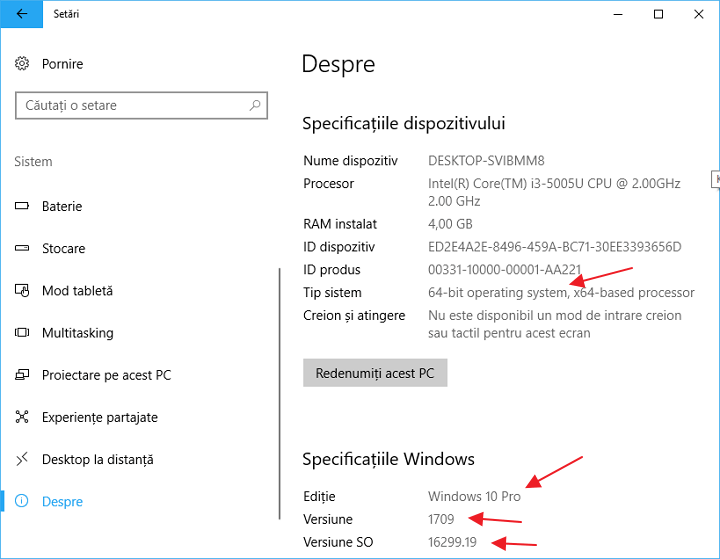
Informatii despre Windows
Daca in Windows 10 (si in versiunile anterioare sistemului de operare) vei apasa tastele Win+R (Win – tasta cu emblema sistemului de operare) si vei introduce «winver» (fara ghilimele), se va deschide fereastra cu informatii despre Windows, care contine informatii despre versiunea si lansarea sistemului de operare (informatii despre arhitectura sistemului nu sunt prezentate).
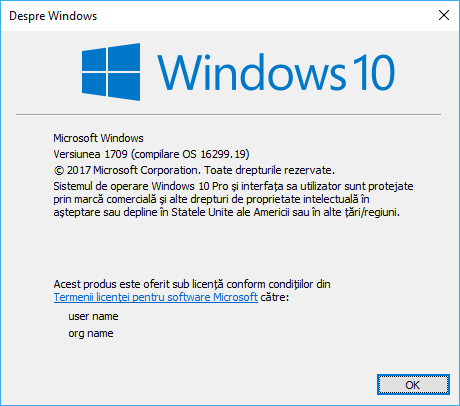
Exista si alte metode, care permit vizualizarea informatiilor despre sistem intr-o forma mai extinsa: daca vei apasa tastele Win+R si vei introduce msinfo32 in fereastra «Executare», de asemenea vei putea vizualiza informatii despre versiunea (asamblarea) si arhitectura Windows 10.
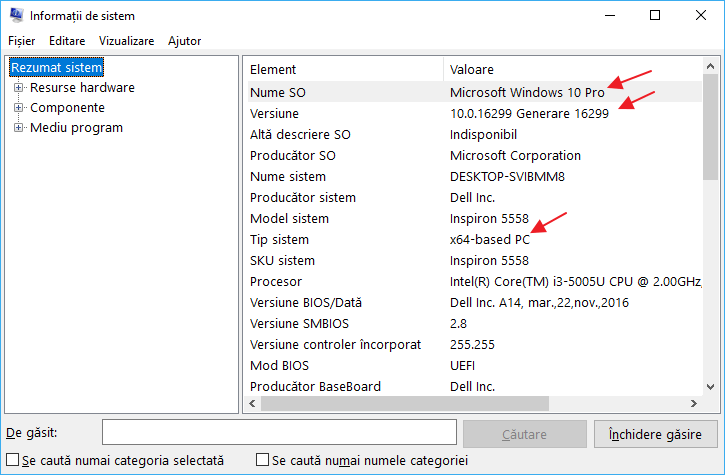
De asemenea, daca vei apasa cu butonul drept al mouse-ului pe «Start» si vei selecta punctul «Sistem» din meniul contextual, vei vedea informatii despre versiunea si arhitectura sistemului de operare.
Metode suplimentare pentru a afla versiunea Windows 10
Sunt si alte metode pentru a vedea informatii despre versiunea Windows 10, instalata pe calcualtor sau laptop. Iata cateva dintre ele:
1. Deschide linia de comanda (vezi: Cum se deschide linia de comanda in Windows 10). In partea de sus vei vedea numarul versiunii (build).
2. In linia de comanda introdu systeminfo si apasa Enter. Vei vedea informatii despre versiunea de asamblare, arhitectura si alte informatii.
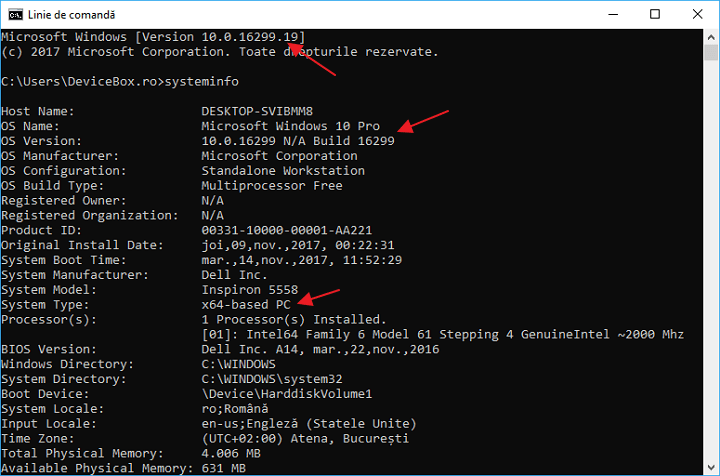
3, Selecteaza in editorul de registru (tastele Win+R si comanda regedit) rubrica HKEY_LOCAL_MACHINE\ SOFTWARE\ Microsoft\ Windows NT\ CurrentVersion si acolo vei vedea informatii despre versiunea, lansarea si asamblarea Windows.
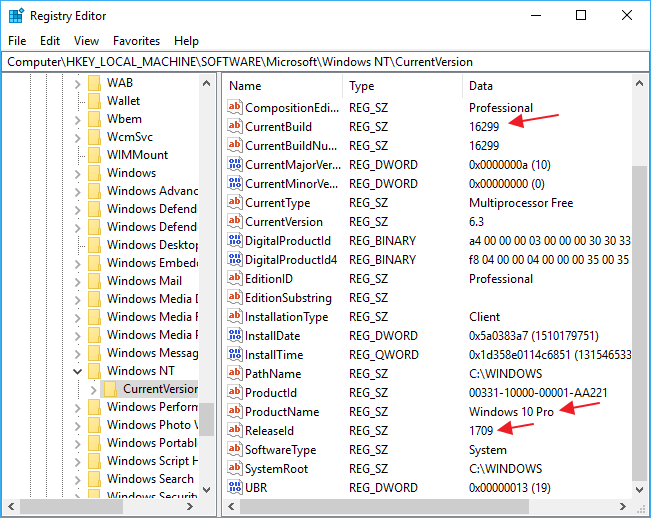
Dupa cum poti vedea, sunt o multime de metode pentru a afla versiunea Windows 10, poti alege oricare, desi cea mai simpla este metoda cu vizualizarea informatiilor in setarile sistemului.